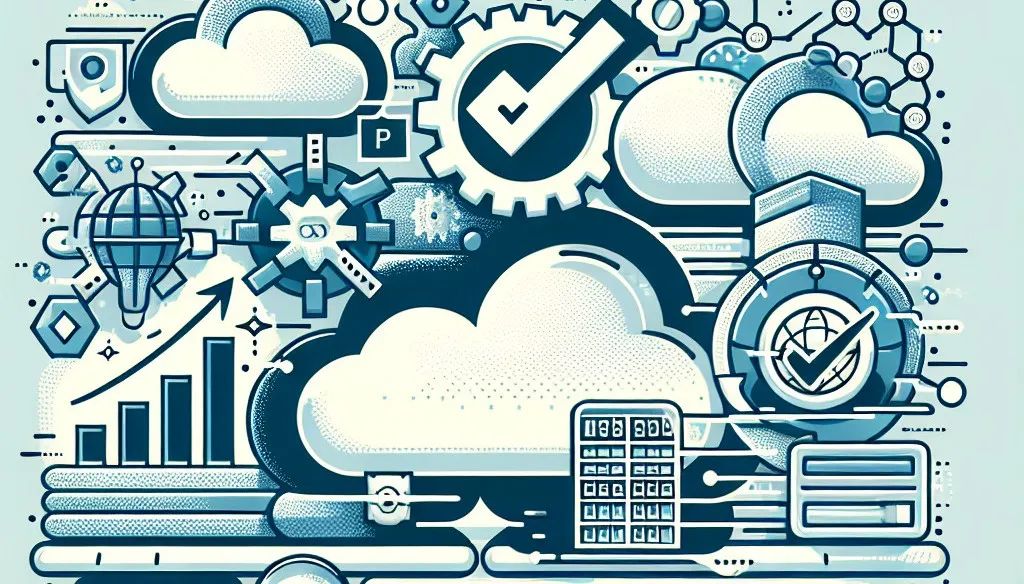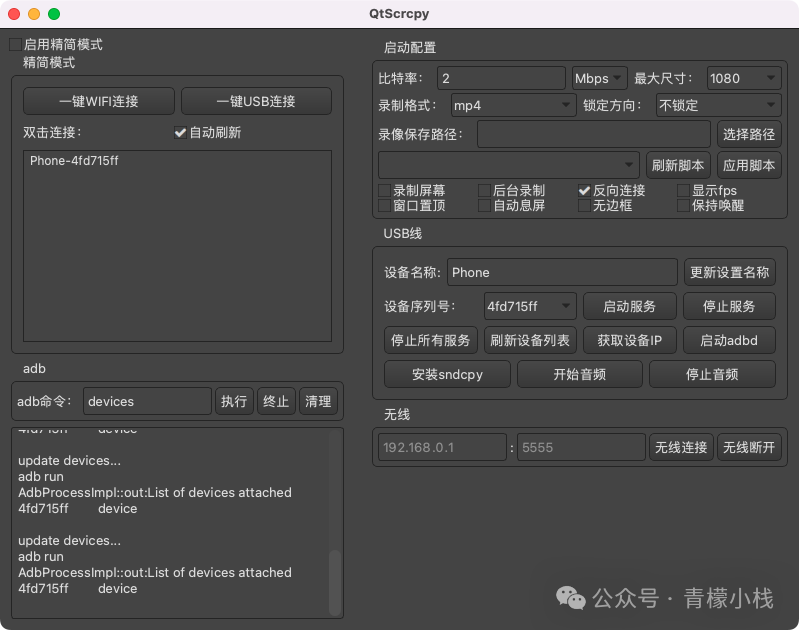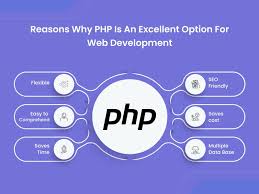简介:docker是用golang开发的,主要面向linux系统。所以在linux下docker可以完美运行。但是部分开发人员都是用win11作为开发机。当然你可以安装一个虚拟机来跑docker。
目前docker支持在win11上直接安装。步骤如下:
1、开启Windows的Hyper-V功能。
必须是win11专业版或者企业版,其实就是有Hyper-V 功能,这是win11自带的虚拟机。家庭版、教育版是没有的 。这些版本转专业版也是非常简单的。可以搜索下教程。Hyper-V默认是关闭的。需要你开启它。方法看下图,勾上如箭头所示。重启电脑就行了。
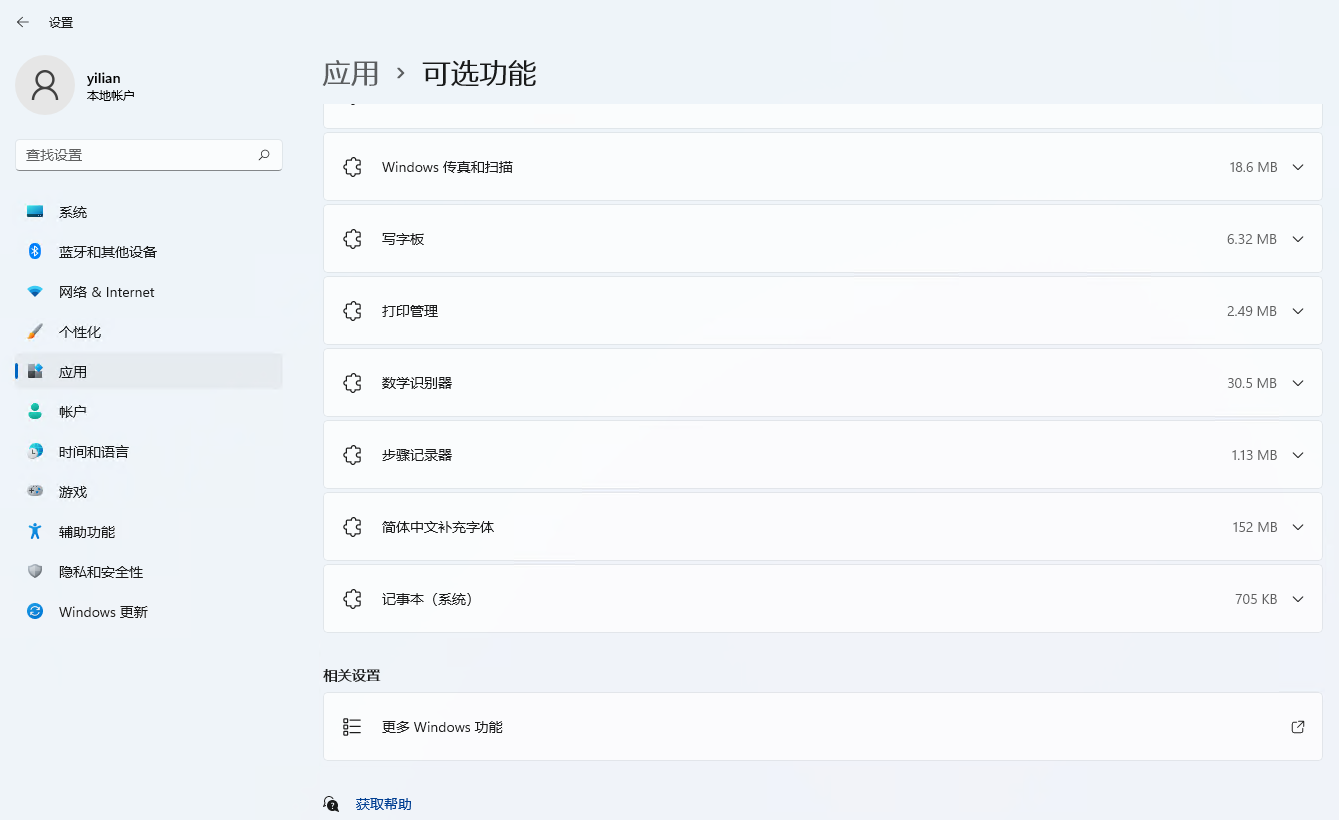
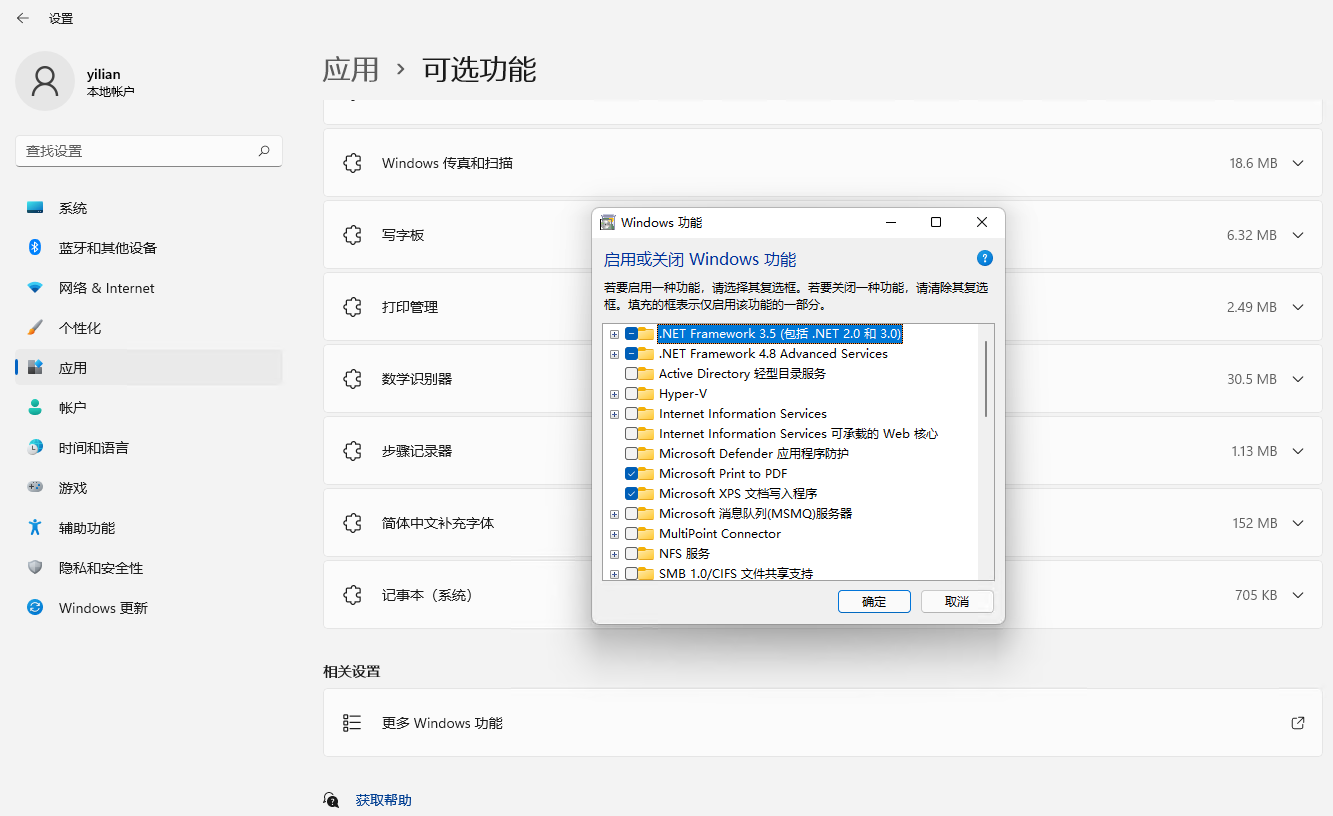
2、下载并安装docker-desktop包。
https://www.docker.com/products/docker-desktop 下载win版,就像其他软件下载一样。

开始安装
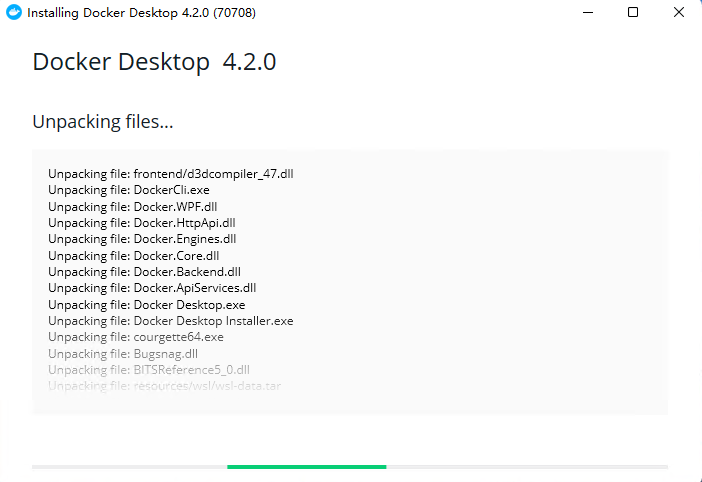
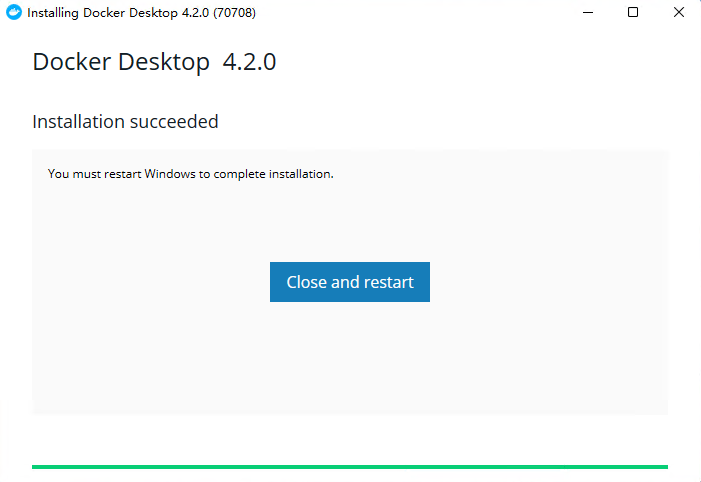
安装完成
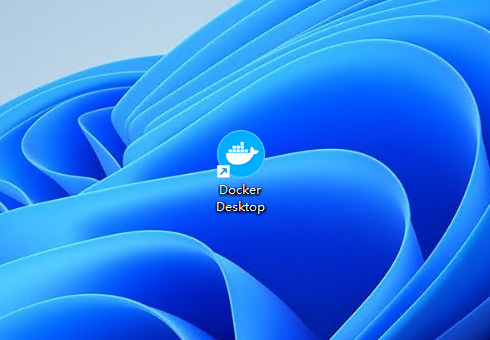
3、启动docker-desktop相关报错。
让我们像启动QQ一样启动它。
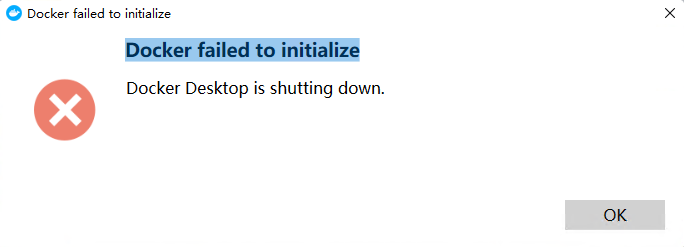
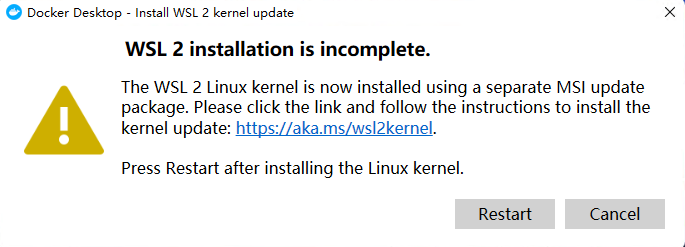
4、下载并安装Linux内核包wsl2。
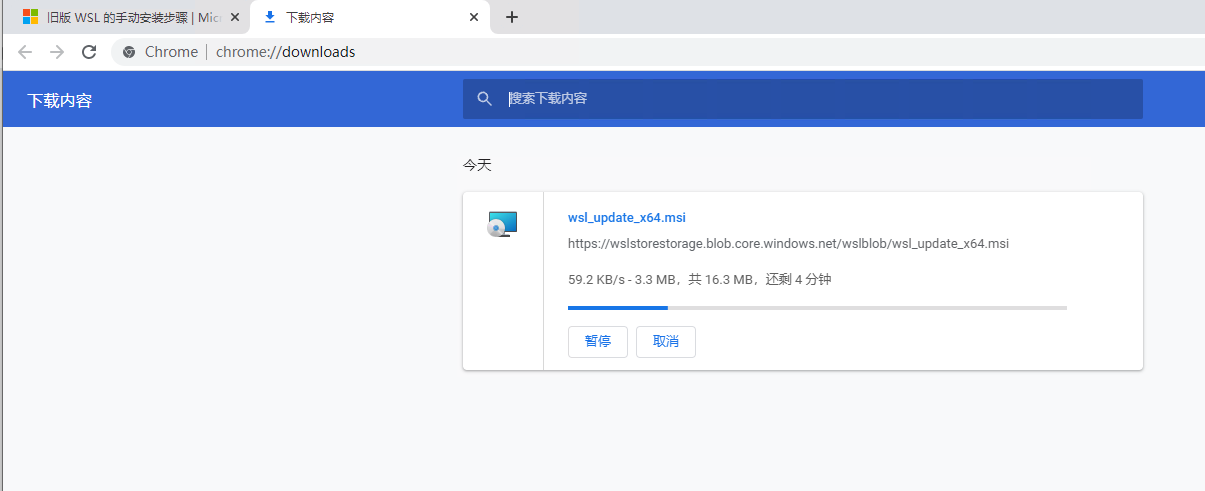
5、重启docker搞定,现在你可以愉快的玩耍了。
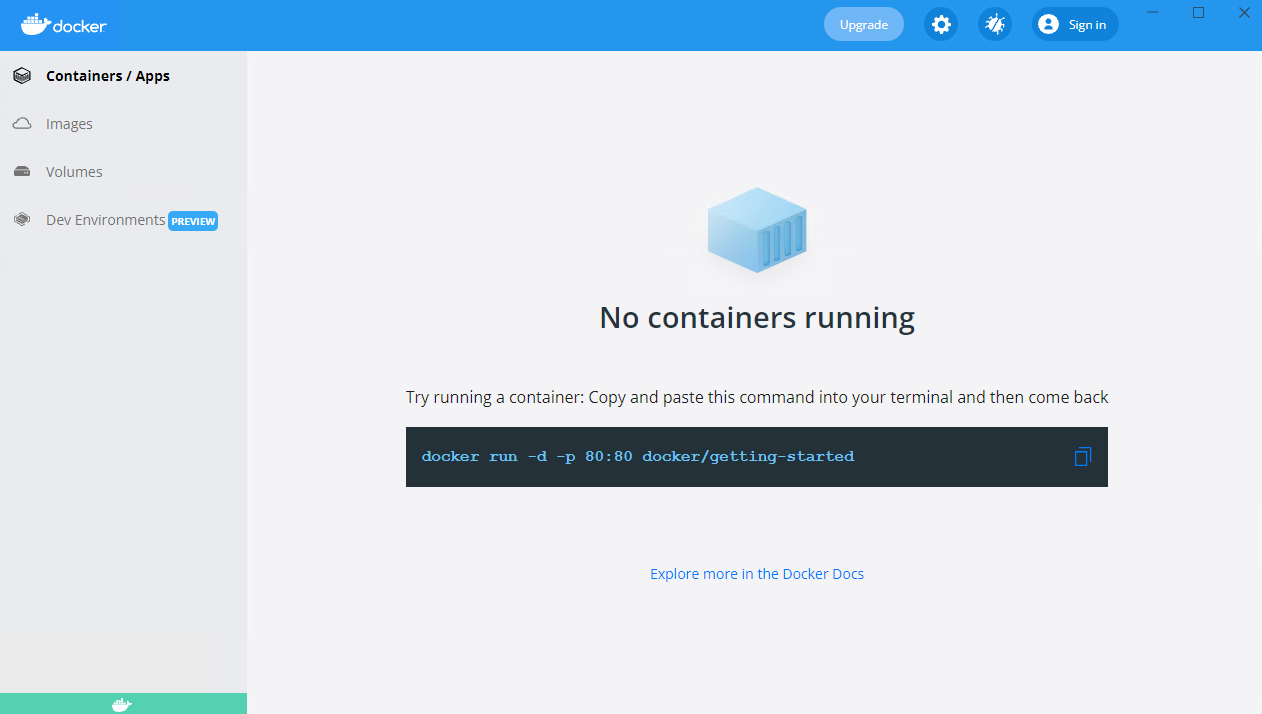
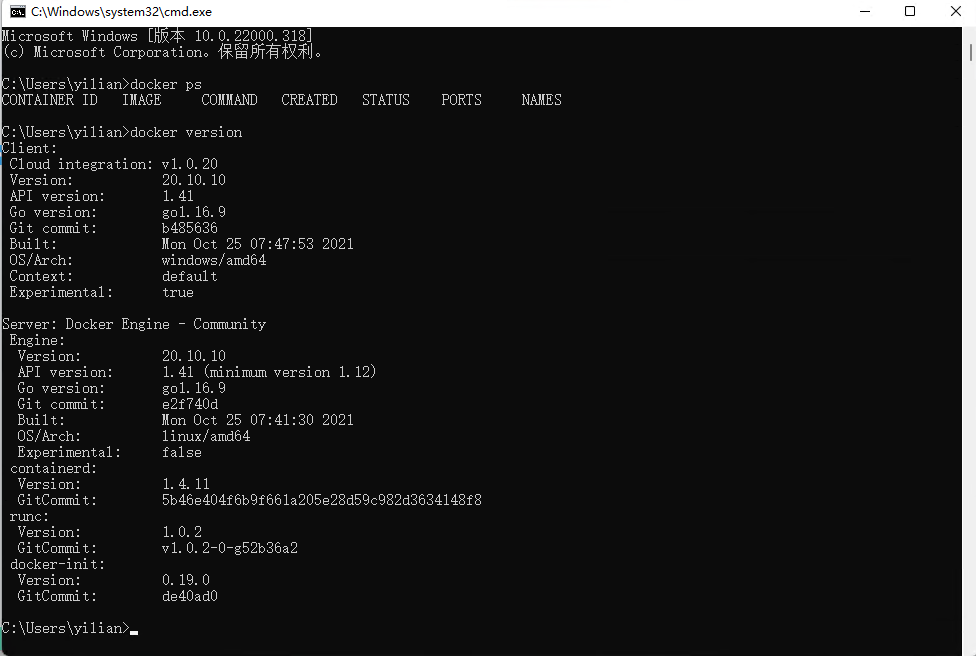
 51工具盒子
51工具盒子